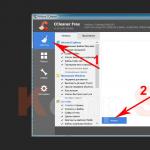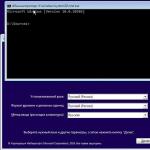8. 정보 저장 및 읽기
프로그램이 끝난 후 메모리에 생성된 모든 데이터가 손실되지 않도록 하드 디스크에 정보를 저장할 수 있어야 합니다. 그렇지 않으면 모든 정보가 흔적 없이 사라집니다. 다양한 방법으로 데이터를 저장하고 읽을 수 있습니다. 바이너리 및 텍스트 파일을 사용하여 다양한 크기와 형식의 정보를 작업할 수 있습니다. Windows 레지스트리를 사용하여 소량의 정보를 저장할 수 있습니다. 그리고 가장 복잡한 작업의 경우 데이터베이스를 사용하는 것이 좋습니다.
8.1. 연산자 "를 사용하여 파일 열기열려있는 "
파일은 모든 외부 저장 장치의 명명된 영역입니다. 데이터는 컴퓨터의 메모리에 있고 파일은 하드 드라이브에 있습니다. 이 프로그램은 파일과 직접 작동하지 않지만 운영 체제를 매개체로 사용합니다.
파일 이름에는 두 가지 유형이 있습니다. 전체 - 파일 이름 외에 외부 미디어의 파일 위치도 표시됩니다(예: "C: \ Program Files \ Microsoft Visual Studio \ VB98 \ VB 6.EXE ") 및 짧은 - 파일 이름만(VB 6.EXE). 파일 위치를 지정하지 않으면 기본적으로 현재 폴더(응용 프로그램이 있는 폴더)에서 검색됩니다. 직접 파일 이름은 실제 고유 파일 이름과 확장자의 두 부분으로 구성됩니다. 이름 자체가 파일을 식별하고 확장자는 일반적으로 파일 형식이나 파일을 만든 프로그램을 나타냅니다.
파일 작업을 시작하기 전에 운영 체제에 문의해야 합니다. 바늘 (기술자) 파일... 그것을 얻으려면 "FreeFile" 기능을 사용하십시오. 그런 다음 "Open" 문을 사용하여 이 포인터가 필요한 파일과 연결됩니다. 그 후에야 프로그램을 사용할 수 있습니다. 파일을 여는 구문은 다음과 같습니다.
'무료 파일 포인터를 가져와 변수에 할당
FileHandle% = FreeFile
'파일을 열어
파일 경로 열기 _
[#] FileHandle%로
... (파일 작업)
닫기 [#] FileHandle
· FileHandle% - 파일 포인터를 저장하는 변수.
· FreeFile - 파일 포인터를 반환하는 함수의 이름.
· 열기 - 운영자 이름;
· FilePath는 파일의 전체 이름입니다.
· For - 키워드 다음에 파일 액세스 모드에 대한 설명이 옵니다.
· 모드 - 파일 액세스 모드(표 15 참조);
표 15
파일 액세스 모드
|
액세스 모드 |
설명 |
|
추가 |
기존 텍스트 파일의 끝에 데이터를 추가합니다. 파일이 없으면 생성됩니다. |
|
바이너리 |
바이너리 모드에서 파일 열기, 즉 바이트 집합으로. 파일이 존재하지 않지만 생성될 경우 |
|
입력 |
텍스트 형식으로 읽기 위해 파일 열기 |
|
산출 |
파일을 열어 텍스트 파일을 작성합니다. 이 경우 모든 오래된 정보가 삭제됩니다. 파일이 존재하지 않지만 생성될 경우 |
|
무작위의 |
임의 액세스 모드에서 파일 열기. 이 모드는 단순 레코드 작업에 사용됩니다. 파일이 존재하지 않지만 생성될 경우 |
· Access는 선택적 키워드 다음에 액세스 유형에 대한 설명이 옵니다.
· AccessType - 액세스 유형에 대한 설명:
· 읽기 - 읽기;
· 쓰기 - 쓰기;
· 읽기 쓰기 - 읽고 씁니다.
|
메모 |
추가 및 출력 액세스 모드에서는 쓰기 액세스 유형만 사용할 수 있고 입력 액세스 모드에서는 읽기 액세스만 사용할 수 있으며 이진 및 임의 액세스 모드에서는 세 가지 액세스 유형을 모두 사용할 수 있습니다. |
· LockType은 프로그램이 작업하는 동안 다른 프로그램이 이 파일을 사용할 수 있는지 여부를 결정하는 선택적 매개변수입니다. 일반적으로 네트워킹과 관련이 있습니다(표 16 참조).
표 16
LockType 매개변수에 가능한 값
|
의미 |
설명 |
|
공유 |
필요한 권한이 있는 모든 사용자는 파일에 대한 전체 액세스 권한을 갖습니다. |
|
읽기 잠금 |
파일 읽기는 차단되지만 쓰기는 허용됩니다. |
|
쓰기 잠금 |
파일에 대한 쓰기는 차단되지만 읽기는 허용됩니다. |
|
읽기 쓰기 잠금 |
읽기와 쓰기 모두 금지되어 있습니다. |
· As는 키워드 다음에 파일 포인터가 옵니다.
· # 뒤에 오는 값이 파일 포인터임을 나타내는 문자입니다.
· Len은 레코드의 길이를 지정하는 매개변수가 뒤에 오는 선택적 키워드입니다.
· CharInBuffer% - 랜덤 액세스 모드(랜덤)에서 열린 파일의 레코드 길이입니다.
· Close는 지정된 핸들과 연결된 파일을 닫는 문입니다.
작업을 마친 후에는 파일을 닫는 것이 중요합니다. "Close" 문은 파일 포인터와 관련 메모리 영역을 해제합니다.
파일로 작업할 때, 즉 파일에서 읽을 때 파일의 끝을 결정하는 것이 매우 중요합니다. EOF(End Of File) 기능을 사용하여 결정할 수 있습니다.
EOF(파일 핸들)
· EOF - 함수 이름;
· FileHandle은 끝을 지정할 파일 포인터입니다.
함수는 파일 끝에 도달하면 True를 반환하고, 그렇지 않으면 False를 반환합니다.
8.2. 텍스트 파일 읽기 및 쓰기
텍스트 파일은 "입력", "출력" 또는 "추가" 액세스 모드에서 열립니다(표 15 참조). 이 모드의 특징은 특정 인쇄 가능한 문자에서만 작동한다는 것입니다. 서비스 기호로 작업하는 것은 쓸모가 없습니다.
정보를 쓰려면 "Print"와 "Write"라는 두 가지 연산자를 사용하십시오. 구문은 다음과 같습니다.
Print # FileHandle%, VarBuffer [;]
쓰기 # FileHandle%, VarBuffer [;]
· 인쇄/쓰기 - 연산자 키워드.
· #FileHandle% - 정보가 배치될 파일에 대한 포인터입니다.
· VarBuffer는 파일에 기록될 값입니다.
· ; - 텍스트 파일에 쓸 때 사용되는 선택적 매개변수는 다음 값을 같은 줄에 쓰고, 없으면 다음 값을 쓴다는 의미입니다.
파일에서 정보를 읽으려면 "입력" 및 "라인 입력" 연산자를 사용하십시오. 구문은 서로 비슷합니다.
라인 입력 # FileHandle%, VarBuffer
입력 # FileHandle%, VarBuffer
· 라인 입력/입력 - 연산자 키워드.
· #FileHandle% - 정보를 읽을 파일 포인터입니다.
· VarBuffer는 정보를 읽을 변수입니다.
"Line Input" 연산자와 "Input" 연산자의 차이점은 첫 번째는 텍스트 파일 전용이고 두 번째는 모든 파일에 대한 것입니다. 텍스트 파일의 경우 "입력"은 첫 번째 구분 기호까지 한 줄의 데이터를 읽습니다(텍스트 데이터의 경우 구분 기호는 ","(쉼표), 숫자 데이터의 경우 ""(공백) 및 ","). ) 및 "라인 입력»구분자를 무시하고 한 번에 전체 라인을 읽습니다.
|
메모 |
Visual Basic에는 이전에 생성된 파일에 대한 형식 컨트롤이 없습니다. 따라서 문자 "2"를 해당 숫자로 읽을 수 있으며 그 반대의 경우도 마찬가지입니다. |
8.3. 바이너리 파일 작업
다음에 열리는 파일 바이너리 형식"Binary" 모드에서 "Open" 연산자에 의해. 이 모드의 특징은 파일 작업이 특정 바이트에만 집중된다는 것입니다. Visual Basic은 파일의 원하는 위치로 직접 주소를 지정할 수 있으므로 이 모드를 - 직접 액세스 모드... 이 모드의 또 다른 기능은 파일을 다시 열지 않고도 파일의 다른 부분에 정보를 동시에 쓰고 읽을 수 있다는 것입니다. 바이너리 모드에서 열린 파일에 쓰기는 다음 구문을 사용하여 수행됩니다.
# FileHandle%,, NameVar 넣어
· Put - 정보를 기록하는 연산자의 이름입니다.
· RecNumber - 정보가 기록될 파일의 바이트 번호(선택 사항).
· NameVar는 내용이 파일에 기록될 변수입니다.
바이너리 모드에서 파일에서 정보 읽기는 다음 연산자를 사용하여 수행됩니다.
# FileHandle%, NameVar 가져오기
· Get - 정보 기록 운영자의 이름입니다.
· FileHandle% - 파일 포인터.
· RecNumber - 정보를 읽을 파일 바이트 번호(선택 사항).
· NameVar - 읽은 정보가 배치될 변수의 이름입니다.
바이너리 모드는 정보의 바이트에 초점을 맞추기 때문에 파일에서 읽을 때 버퍼 변수는 엄격하게 정의된 유형을 가져야 합니다. "바이트", 바이트의 숫자 값 또는 고정된 문자 값 길이가 한 문자이면 바이트는 바이트 크기에 해당하는 코드인 ANSI 문자로 읽힙니다. 이 기호는 텍스트 파일의 경우 달성할 수 없는 제어 기호일 수도 있습니다.
|
메모 |
"RecNumber" 매개변수가 없으면 이전에 작업한 파일 다음 바이트에서 정보를 쓰거나 읽습니다.
8.4. 그래픽 조작
그래픽 이미지를 파일로 저장하고 추출할 수도 있습니다. 비트맵이나 파일에서 아이콘을 검색하여 PictureBox 및 Image 컨트롤의 Picture 속성에 할당하려면 다음 구문과 함께 LoadPicture() 함수를 사용합니다.
ImageCtrl.Picture = 그림 로드(파일 경로)
· ImageCtrl - 그림 창 컨트롤, 이미지 컨트롤 또는 양식의 이름.
· LoadPicture는 함수의 이름입니다.
· FilePath는 파일의 전체 이름입니다.
SavePicture ImageCtrl .Picture, FilePath
· SavePicture - 운영자 이름;
· ImageCtrl - 그림 창 컨트롤, 이미지 컨트롤 또는 양식의 이름.
· 그림 - 이미지를 담당하는 개체 속성의 이름입니다.
· FilePath는 정규화된 파일 이름과 디스크의 위치입니다.
8.5. 레지스트리의 데이터 작업
Windows 레지스트리를 사용하여 작은 문자 형식 정보를 저장할 수 있습니다. Visual Basic에는 액세스하는 데 사용할 수 있는 네 가지 절차가 있습니다. 사용이 매우 간편하지만 한 가지 큰 단점이 있습니다. "MyComputer \ HKEY _CURRENT _USER \ Software \ VB and VBA Program Settings"라는 특정 레지스트리 키에서만 데이터에 액세스할 수 있습니다. 레지스트리의 다른 섹션에 액세스하려면 "Win 32 API"의 특수 기능을 사용해야 합니다.
Windows 레지스트리의 Visual Basic 키에서 매개변수 값을 가져오려면 다음 함수를 사용하십시오.
MyString = GetSetting(VBKeyName, 섹션, 키 [, 기본값])
· MyString - 함수에 의해 반환된 값을 저장하기 위한 문자열.
· GetSetting은 함수의 이름입니다.
· VBKeyName은 내부 VB/VBA 하위 키의 이름인 문자열 값입니다.
· 키는 섹션의 매개변수 이름을 나타내는 문자열 값입니다.
· 기본값은 선택적 인수이며 오류(매개변수 부재)의 경우 값이 반환됩니다.
다음 문은 Windows 레지스트리에 일부 값을 저장하는 데 사용됩니다.
SaveSetting VBKeyName, 섹션, 키, MyString
· SaveSetting - 운영자 이름.
· MyString은 찾은 값이 배치될 문자열 변수입니다.
특정 하위 키의 모든 매개변수 값을 포함하는 레지스트리에서 배열을 가져오려면 다음 함수를 사용하십시오.
MyVariant = SetAllSettings(VBKeyName, 섹션)
· MyVariant는 함수에서 반환된 "Variant" 값의 배열입니다.
· SetAllSettings는 함수의 이름입니다.
· 섹션 - 특정 애플리케이션의 섹션 또는 하위 섹션을 나타내는 문자열 값입니다.
전체 매개변수 섹션을 삭제하려면 다음 구문의 문을 사용합니다.
DeleteSetting VBKeyName, 섹션, 키
· DeleteSetting - 운영자 이름.
자가 테스트를 위한 테스트 문제
- 어떻게 일부 정보를 오랫동안 저장할 수 있습니까?
- 파일이란?
- 어떤 파일 이름을 알고 있습니까?
- "Open" 문의 구문을 제공합니다. 매개변수의 목적을 설명하십시오.
- 같은 파일에서 동시에 여러 응용 프로그램을 공유하려면 어떻게 해야 합니까?
- 파일의 정보가 소진되었는지 확인하는 방법은 무엇입니까?
- 파일 작업 후 닫는 것이 권장되는 이유는 무엇입니까?
- 텍스트 모드와 바이너리 파일 모드의 차이점을 어떻게 보십니까?
- 텍스트 파일 모드에서 데이터를 읽고 쓰는 방법은 무엇입니까?
- 바이너리 파일 모드에서 데이터를 읽고 쓰는 방법은 무엇입니까?
- 파일 작업 시 "인쇄" 연산자와 "쓰기" 연산자의 차이점은 무엇입니까?
- 파일 작업 시 "입력" 연산자와 "라인 입력" 연산자의 차이점은 무엇입니까?
- 그래픽 데이터로 어떻게 작업할 수 있습니까?
- Windows 레지스트리 작업의 기본 원칙은 무엇입니까?
모든 프로그램은 데이터를 디스크에 저장하고 디스크에서 읽어야 합니다. 이것은 예를 들어 프로그램 설정을 저장하는 데 필요하며 사용자는 프로그램을 좋아하지 않을 것이므로 다음에 시작할 때 다시 구성해야 합니다.
이 기사에서는 Visual Basic을 사용한 텍스트 파일 작업에 중점을 둘 것입니다.
파일 기술자
파일 작업을 위해 운영 체제는 입력/출력 채널을 사용합니다. 열려 있는 각 파일에는 고유한 번호가 있습니다.
Visual Basic에는 기능이 있습니다. 무료 파일, 파일 작업에 사용할 수 있는 무료 채널 번호를 반환합니다. 여유 채널이 없으면 오류가 발생합니다.
무료 파일 [(범위 번호) ]
범위 번호- 다음과 같은 경우 무료 채널의 값 범위를 결정할 수 있는 선택적 매개변수 범위 번호= 0(기본값)이면 1 - 255 범위에서 채널 번호가 반환되고 1이면 256 - 511 범위에서 채널 번호가 반환됩니다.
내 파일 = 무료 파일 "MyFile 변수에 무료 채널이 할당되었으며 이제 파일 작업에 사용할 수 있습니다.
텍스트 파일 작업
대부분의 경우 텍스트 파일을 접하게 됩니다. 텍스트 파일은 ASCII(American Standard Code for Information Interchange) 문자 집합으로 구성됩니다.
데이터 쓰기/읽기를 시작하기 전에 파일을 열어야 합니다. 이 작업은 연산자를 사용하여 수행됩니다. 열려있는 (파일 이름) 다음과 같이 #파일 번호, 어디:
입력- 읽기 위해 파일을 엽니다. 파일이 없으면 오류가 발생합니다.
산출- 쓰기의 경우 파일이 없으면 생성하고 파일이 있으면 덮어씁니다.
추가- 추가하려면 파일이 없으면 생성하고 파일이 있으면 파일 끝에 데이터를 추가합니다.
텍스트 파일 읽기는 두 가지 방법으로 수행할 수 있습니다. 문자 단위로 읽기, 이 기능을 사용하려면 입력(읽을 문자 수, #파일 번호) 한 줄씩, 이 기능이 사용됩니다. 라인 입력 번호파일 번호, Where_to_read.
Dim MyFile
문자열로 희미한 S "읽은 데이터를 저장하기 위한 변수
내 파일 = 무료 파일
#MyFile로 입력하기 위해 열기("C:\TEST.txt")
라인 입력 #MyFile, S "TEST.TXT 파일의 첫 번째 줄을 S 변수로 읽어오기
Dim MyFile "무료 파일에 대한 변수 선언
Dim i As 정수 "루프에 대한 변수
문자열로 희미한 tS "줄 읽기용 변수
문자열로 희미한 S "최종 데이터를 저장하기 위한 변수
내 파일 = 무료 파일 "파일 작업을 위한 무료 채널 할당
"읽기 위해 TEST.TXT 파일을 엽니다.
나는 = 1에서 5에 대해
라인 입력 #MyFile, tS "우리는 TEST.TXT 파일을 한 줄씩 읽습니다.
i => 5이면 S = tS "5번째 줄이면 변수 S에 저장합니다.
다음 나는
Close #MyFile "파일 닫기
Dim MyFile "자유 파일에 대한 변수 선언
Dim S As String "읽은 데이터를 저장하기 위한 변수
내 파일 = 무료 파일 "파일 작업을 위한 무료 채널 할당
#MyFile로 입력하기 위해 열기("C:\TEST.txt") "읽기 위해 TEST.TXT 파일 열기
S = $ 입력(LOG(1), 1) "우리는 전체 파일을 변수 S로 읽습니다.
Close #MyFile "파일 닫기
파일에 쓰는 연산자가 있습니다. 인쇄 번호파일 번호, 데이터그리고 쓰다 #파일 번호, 데이터... 이 연산자의 유일한 차이점은 쓰다데이터를 따옴표로 묶고, 인쇄인용없이.
다음 코드는 C: \ 드라이브에 새 TEST.TXT 파일을 만들고 두 줄을 작성합니다. 첫 번째는 따옴표 없이, 두 번째는 따옴표로 묶습니다.
Dim MyFile "무료 파일에 대한 변수 선언
내 파일 = 무료 파일 "파일 작업을 위한 무료 채널 할당
#MyFile로 출력하기 위해 열기("C:\TEST.txt") "녹화를 위해 TEST.TXT 파일을 열어
Print #MyFile, "이 문자열은 Print 연산자에 의해 작성되었으며 따옴표 없이 ..."
Write #MyFile, "이 줄은 Write 문으로 작성되었으며 따옴표로 묶여 있습니다 ..."
Close #MyFile "파일 닫기
그게 다야. 이미 이해했듯이 연산자는 파일을 닫는 데 사용됩니다. 닫다 #파일 번호, 여기서, # 파일 번호지정할 필요는 없습니다.
이 기사는 약간 투박하지만 초보 프로그래머에게 유용할 것입니다. 다음 시간에는 바이너리 작업에 대해 이야기하겠습니다.
창작업 목적: 순차(텍스트) 파일, 랜덤 액세스 파일, 이진 파일과 같은 다양한 유형의 파일 작업을 위해 VB 6 언어의 연산자를 배우고 사용합니다. 도구 연구 및 사용 흔한대화파일 열기 및 저장, 글꼴 및 색상 선택, 개체 사용 클립보드텍스트 조각 저장 - 간단한 텍스트 편집기 생성 예제 사용.
통제 질문:
1. 어떤 방법으로 텍스트 파일을 열 수 있습니까? 텍스트 파일 및 기타 열려 있는 파일을 닫으려면 어떻게 합니까?
2. 쓰기 위해 열린 텍스트 파일에 데이터를 쓰는 방법은 무엇입니까? 쓰기 및 인쇄 문의 차이점은 무엇입니까?
3. 읽기 가능한 텍스트 파일에서 데이터를 읽는 방법은 무엇입니까? Input과 Line Input 문은 어떻게 다릅니까? 파일에서 주어진 수의 문자를 읽는 데 사용할 수 있는 함수는 무엇입니까? 파일의 모든 문자를 어떻게 읽을 수 있습니까?
4. 사용자 정의 데이터 유형이란 무엇이며 랜덤 액세스 파일( 라프)?
5. 파일에서 어떤 연산자로 라프레코드를 파일로 읽습니다. 라프새로운 기록이 작성되고 있습니까?
6.파일로 작업할 때 인덱스를 결정하고 사용하는 목적은 무엇입니까? 라프?
7. 바이너리 파일 사용의 특징은 무엇입니까? 어떻게 열립니까? 바이너리 파일에서 읽고 바이너리 파일에 쓰는 방법은 무엇입니까?
8. 컨트롤 적용 방법 흔한대화텍스트 파일의 내용을 텍스트 상자에 로드하려면? 동일한 컨트롤을 사용하여 편집한 텍스트를 텍스트 파일에 저장하려면 어떻게 해야 합니까?
9. 컨트롤 적용 방법 흔한대화파일 콘텐츠를 다운로드하려면 rtf현장에서 부자텍스트 상자? 동일한 컨트롤을 사용하여 편집된 텍스트를 파일에 저장하는 방법 rtf?
10. 컨트롤 적용 방법 흔한대화글꼴 매개 변수의 값을 변경하고 창의 텍스트 색상을 변경하려면 텍스트 상자(또는 창에서 선택한 텍스트 부자텍스트 상자)?
예 7.1. 텍스트 파일에 쓰기(및 텍스트 파일에서 읽기) "직원에 대한 정보"(각 줄에는 직원의 식별 번호, 전체 이름, 생년월일 및 출생지가 포함됨)에 쓰기를 보여주는 응용 프로그램을 고려하십시오. 행은 화면에서 4개의 콤보 상자 컨트롤(그림 7.1)을 시뮬레이트하는 테이블을 형성하여 Style 속성이 1 - SimpleCombo로 설정된 Comb(i) 개체의 배열을 형성합니다.
삭제할 줄 강조 표시 ", vbExclamation
빗 (j) .RemoveItem i
'테이블에 새 레코드 삽입:
비공개 서브 mnuInsert_Click()
i% = 빗(0) .ListIndex
만약 내가< 0 Then
MsgBox "앞에 삽입할 줄 선택", vbExclamation
빗(0) .AddItem InputBox("숫자 입력"), i
빗 (1) .AddItem InputBox, i
빗(2) .AddItem InputBox("생년월일을 입력하세요."), I
빗 (3) .AddItem InputBox, i
'테이블의 항목 변경:
비공개 서브 mnuUpdate_Click()
i% = 빗(0) .ListIndex
만약 내가< 0 Then
MsgBox "수정할 줄 선택", vbExclamation
Comb (0) .List (i) = InputBox ("숫자 입력", Comb (0) .List (i))
Comb(1) .List(i) = InputBox("이름 입력", Comb(1) .List(i))
Comb (2) .List (i) = InputBox ("생년월일을 입력하십시오.", Comb (2) .List (i))
Comb (3) .List (i) = InputBox ("출생지를 입력하십시오.", Comb (3) .List (i))
'전체 테이블 지우기:
비공개 서브 mnuClear_Click()
'텍스트 파일의 정보로 테이블 채우기:
비공개 서브 mnuLoad_Click()
# 1로 입력하기 위해 "person. Txt" 열기
입력 # 1, 마비, fio, bdate, bloc
빗 (0) .AddItem 마비
빗 (1) .AddItem fio
빗 (2) .AddItem bdate
빗 (3) .AddItem 블록
'텍스트 파일에 테이블 정보 쓰기:
비공개 서브 mnuSave_Click()
N% = 빗(0) .ListCount
# 1로 출력을 위해 "person. Txt"를 엽니다.
i = 0 ~ N - 1의 경우
마비 = 발 (빗 (0) . 목록 (i))
fio = 빗(1) .목록(i)
bdate = CDate (빗 (2) . 목록 (i))
블록 = 빗(3) .목록(i)
쓰기 # 1, 마비, fio, bdate, bloc
'애플리케이션 종료:
비공개 하위 mnuExit_Click()
예 7.2 ... 컨트롤의 사용을 보여주는 애플리케이션을 고려하십시오. 흔한대화파일 열기 및 저장, 글꼴 및 색상 선택, 텍스트 편집.
형식 파일 TXT텍스트 필드(그림 7.2의 왼쪽 필드)에 로드되고 형식 파일이 RTF- 현장에서 부자텍스트 상자(그림 7.2의 오른쪽 여백).
물체
수업
물체
재산
물체
자산 가치
"일반 패널
대화 "
열기/다른 이름으로 저장 탭
글꼴 탭
색상 탭
표에 메뉴 명령의 속성이 표시되지 않습니다. 폰트, 색상그리고 편집하다... 아래는 메뉴 명령 전용 절차 코드입니다. 파일 (열려있는, 구하다그리고 구하다같이). 다른 메뉴 명령에 대한 코드 작성은 이 작업의 2차 과제의 주제입니다.
비공개 서브 mnuOpen_Click()
CommonDialog1.ShowOpen
F $ = CommonDialog1.FileName
오른쪽(F, 3) = "rtf"이면
RichTextBox1.LoadFile F
ElseIf Right(F, 3) = "txt" 그러면
# 1로 입력을 위해 F 열기
S $ = 입력(N, 1)
비공개 서브 mnuSave_Click()
CommonDialog1.Show저장
F $ = CommonDialog1.FileName
비공개 하위 mnuSaveAs_Click()
CommonDialog1.Show저장
F $ = CommonDialog1.FileName
RichTextBox1.SaveFile F, rtfRTF
이 작업을 진행하는 동안 학생은 2가지 작업을 완료해야 합니다.
연습 1. 과제를 완료하는 과정에서 학생들은 랜덤 액세스 파일( 영국 공군 -무작위의접속하다파일).
주어진 데이터베이스 테이블에 대해 사용자 정의 데이터 유형을 선언하고 해당 유형의 변수를 선언하고(자습서, pp. 108 - 112), 사용자 정의 유형 변수를 사용하는 프로시저를 빌드 및 디버그합니다.
특히 메뉴 명령에 대한 절차가 구현됩니다. 파일에 쓰기영국 공군그리고 파일에서 읽기영국 공군... 예제 7.1에서와 같이 객체의 배열은 데이터를 편집하는 데 사용됩니다. 콤보상자메뉴 편집하다 5개의 하위 메뉴 명령으로: 메모 추가, 항목 삭제, 레코드 삽입, 기록 변경, 테이블 지우기.
옵션 1.
"Autoservice" 데이터베이스의 "Car" 테이블(표 7.1)에 대한 사용자 정의 데이터 유형을 선언하십시오.
|
자동차 |
자동차 |
오작동 |
표 7.1의 맨 아래 줄은 필드의 유형을 보여줍니다.
옵션 2.
"Autoservice" 데이터베이스의 "Faults" 테이블(표 7.2)에 대한 사용자 정의 데이터 유형을 선언하십시오.
|
오작동 | 이름 오작동 | 가격 |
표 7.2의 맨 아래 줄에는 필드 유형이 포함되어 있습니다.
예제 응용 프로그램 7.1을 샘플로 사용하여 제공된 테이블에 대한 데이터 입력 및 편집을 구성하고 이 데이터를 임의 액세스 파일에 쓰고 임의 액세스 파일에서 데이터를 읽습니다. 예제 7.1에서와 같이 이러한 동작은 그림 10에 표시된 메뉴 명령의 작동으로 구현됩니다. 7.1.
작업 2. 과제를 완료하면 학생들은 예제 2의 응용 프로그램에 새 기능을 추가하여 응용 프로그램을 간단한 텍스트 편집기로 볼 수 있습니다.
옵션 1 흔한대화메뉴 명령 구현 폰트그리고 색상(하위 메뉴와 함께 문자 색상그리고 배경색). 이 명령의 도움으로 창에서 선택한 텍스트 조각의 글꼴(이름, 스타일 및 크기) 선택이 제공되어야 합니다. 부자텍스트 상자, 선택 기호의 색상 선택과 전체 창의 배경 색상 선택뿐만 아니라.
표시:개체를 설정할 때 흔한대화(Custom) 속성을 사용하여 글꼴을 선택하려면 Flags 속성 값을 1, 2 또는 3으로 설정해야 합니다(튜토리얼, p. 183 참조).
옵션 2... 컨트롤 사용 흔한대화메뉴 명령 구현 편집하다(하위 메뉴 복사, 자르다그리고 반죽), 그 목적은 사자또는 삭제선택한 텍스트 조각의 클립보드에 끼워 넣다클립보드 내용의 텍스트에서 강조 표시된 위치로 이동합니다.
표시:클립보드로(객체 클립보드) SetText 및 GetText 메서드를 사용할 수 있습니다.
클립보드. SetText RichTextBox1.SelText
RichTextBox1.SelText = 클립보드. 텍스트 가져오기